excel拖动排列步骤如下:1.我在EXCEL中输入以下数字,如图:2.现在我要想复制“1”,则拖动单元格A1,但此该你会发现,在下拖动下方有个方框,如图:3.上步出现的情况便是以顺序的方式出现,但你只需要点动那个右下方的方框,选择“复制单元格”即可......
excel 2013 怎样设置数据有效性
Excel教程
2021-09-14 09:28:24
初次使用Excel 2013版本的小伙伴会发现,在2013版本的Excel中,没有数据有效性的按钮。这是怎么回事?难道取消了这个功能?其实没有取消,只不过换了一个名称。
如:我要求在性别栏中,只能输入男、女,不允许输入其它任何文字。
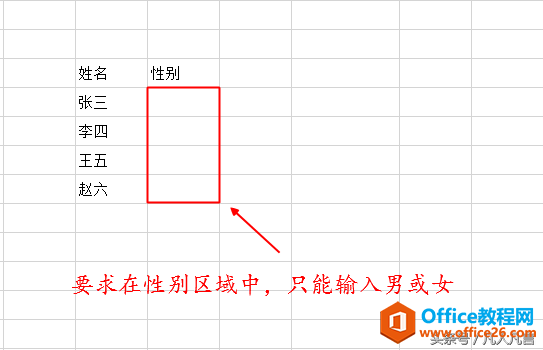
图1
步骤:
第一步:选中要添加数据有效性的单元格
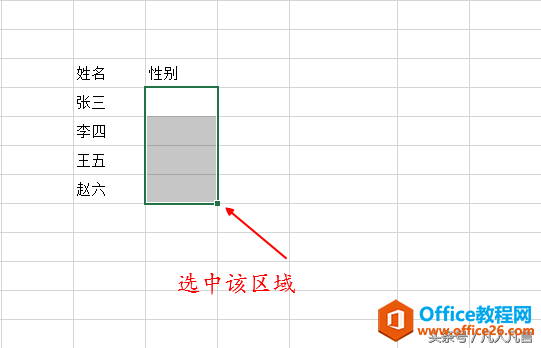
图2
第二步:点击菜单栏的【数据】,点击数据工具组中的【数据验证】按钮
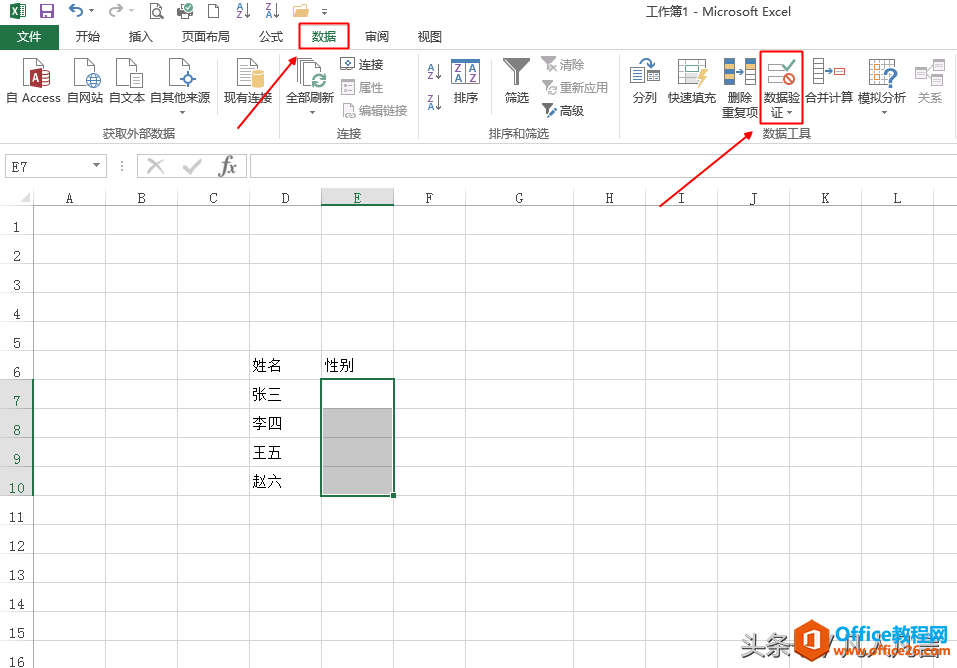
图3
第三步:在下拉列表中点击【数据验证】
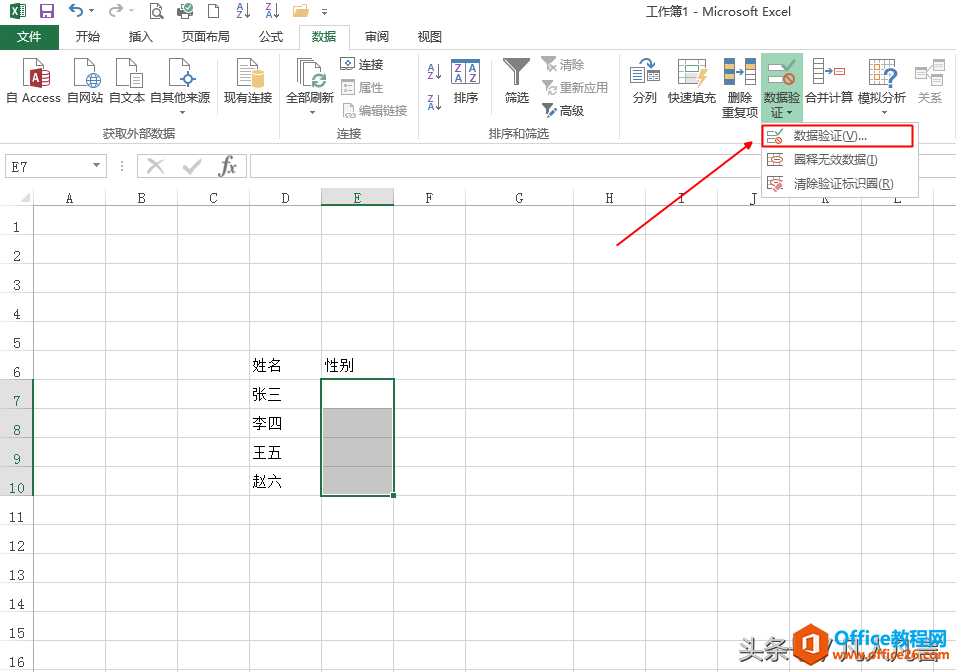
图4
第四步:在“允许”的下拉列表中,点击【序列】
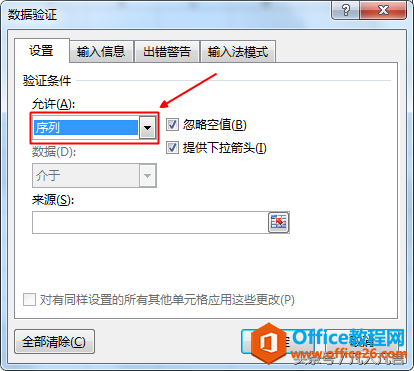
图5
第五步:在数据来源框中输入“男,女”(注意:男女之间用英文逗号隔开)
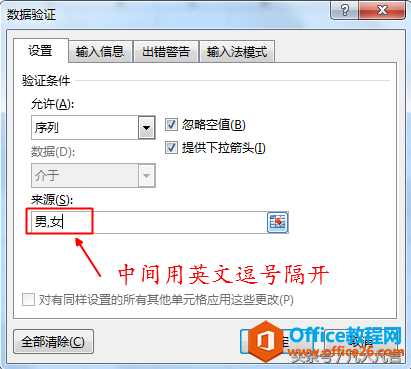
图6
第六步:点击【确定】
第七步:效果如图所示
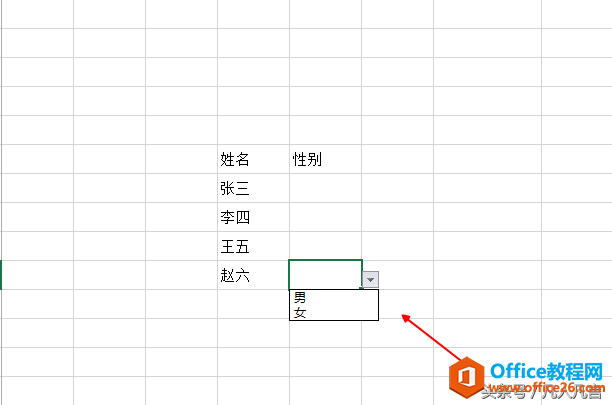
图7
注:数据有效性的好处是保证数据输入的正确率
注:在Excel2013版本中,数据有效性改名为【数据验证】了。
注:在“允许”的下拉列表中,有许多类型,大家可以根据需要添加。
office资源推荐:
1.Office一键永久激活工具_MicroKMS神龙版免费下载_支持office各版本激活
2.Microsoft Office 2019专业增强版免费下载+安装+激活
3.Microsoft Office2016 简体中文官方正式版下载+安装教程+激活密钥
4.Microsoft Office2013 简体中文官方正式版下载+安装教程+激活密钥
5.Microsoft Office2010简体中文破解版安装包下载+安装教程+激活密钥
6.Microsoft Office2007简体中文破解版安装包下载+安装教程+激活密钥
7.WPS Office 2019官方正式版 免费下载
标签: excel设置数据有效性
上一篇:Excel交互图表设计基础教程 下一篇:excel BI仪表板:细节处理
相关文章
